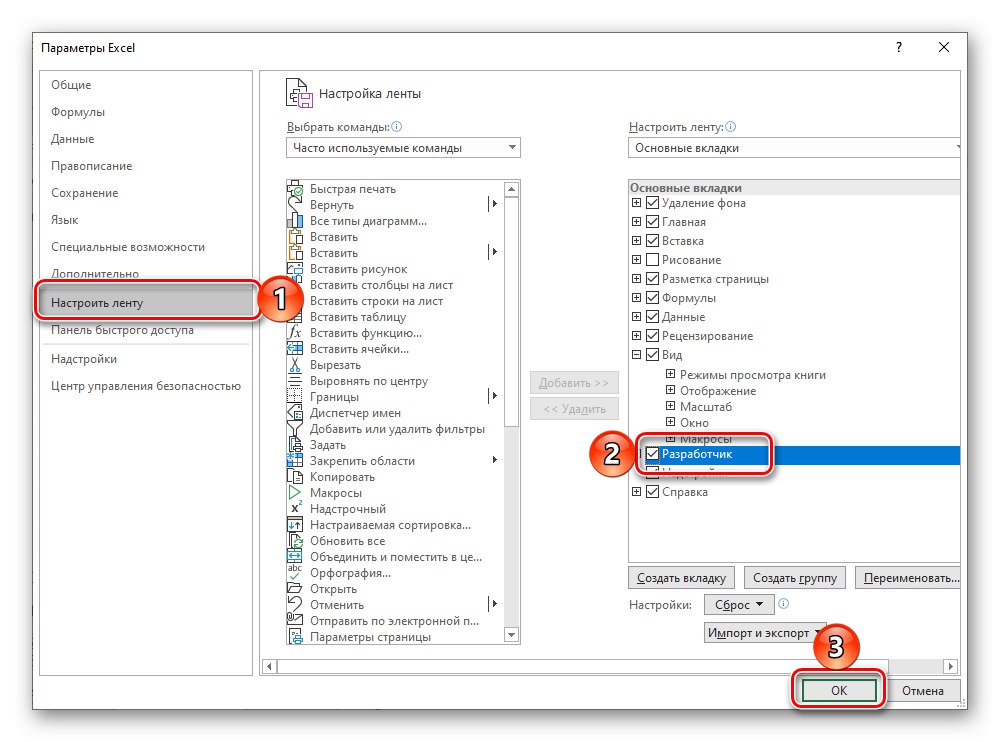Nerijetko, prilikom rada s tablicama u Excelu, jedan ili više listova mogu sadržavati važne informacije, dok drugi - dodatne. I prvo i drugo ponekad je potrebno sakriti - kako bi se osigurala zaštita navedenih podataka ili jednostavno ne pokvario opći izgled dokumenta. Evo kako to učiniti.
Pročitajte također: Što učiniti ako u Excelu nedostaju listovi
Normalno skrivanje listova u Excelu
Problem izražen u naslovu članka možete riješiti na jedan od dva načina, uz to je moguće sakriti cijelu knjigu. Problem je što i prvi i drugi imaju zajednički nedostatak - na potpuno isti način kao i skrivanje lista, možete ga ponovno prikazati. Odnosno, ova metoda nije prikladna za zaštitu podataka od strana. U te svrhe trebali biste se obratiti alatima programera koji su u početku bili skriveni od aplikacije, o čemu ćemo razgovarati u drugom dijelu članka, ili postaviti lozinku za cijelu radnu knjigu - datoteku Microsoft Excel, o čemu smo ranije pisali u zasebnom članku.
Više detalja: Kako staviti lozinku u Excel knjigu
Metoda 1: kontekstni izbornik
Najjednostavnija i najprikladnija metoda za skrivanje lista u Excelovoj radnoj knjizi je upotreba kontekstnog izbornika. Desnom tipkom miša kliknite (RMB) na prečac koji želite ukloniti s prikaza i odaberite "Sakriti".

Savjet: Ako trebate sakriti više listova, odaberite ih pomoću tipki - držite "SHIFT" i kliknite lijevu tipku miša (LMB) na prvom i zadnjem kako biste označili nekoliko susjednih listova (raspon) ili zadržali "CTRL" i kliknite LMB da biste odredili susjedne elemente. Nakon toga nazovite kontekstni izbornik i odaberite odgovarajuću stavku.
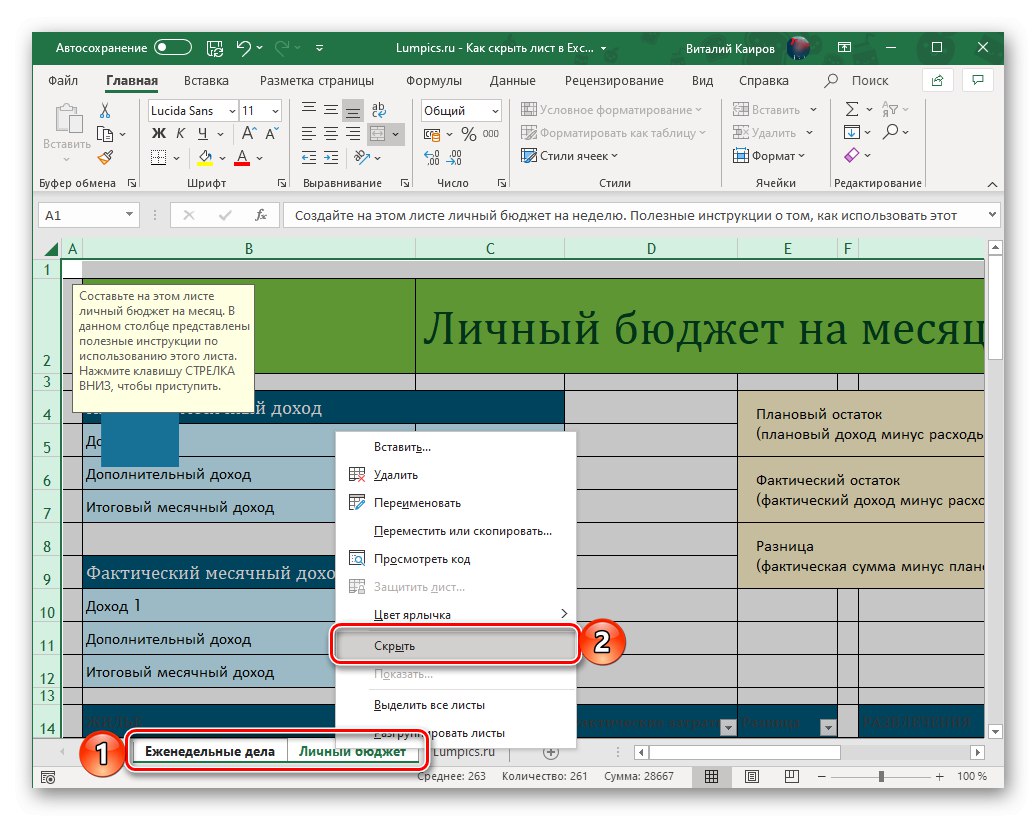
Da biste na taj način prikazali listove skrivene na bilo kojoj ćeliji, kliknite desnu tipku miša i odaberite "Pokazati", zatim, ako ih ima više, odaberite željeno ime u prozoru koji se otvori i kliknite "U REDU".
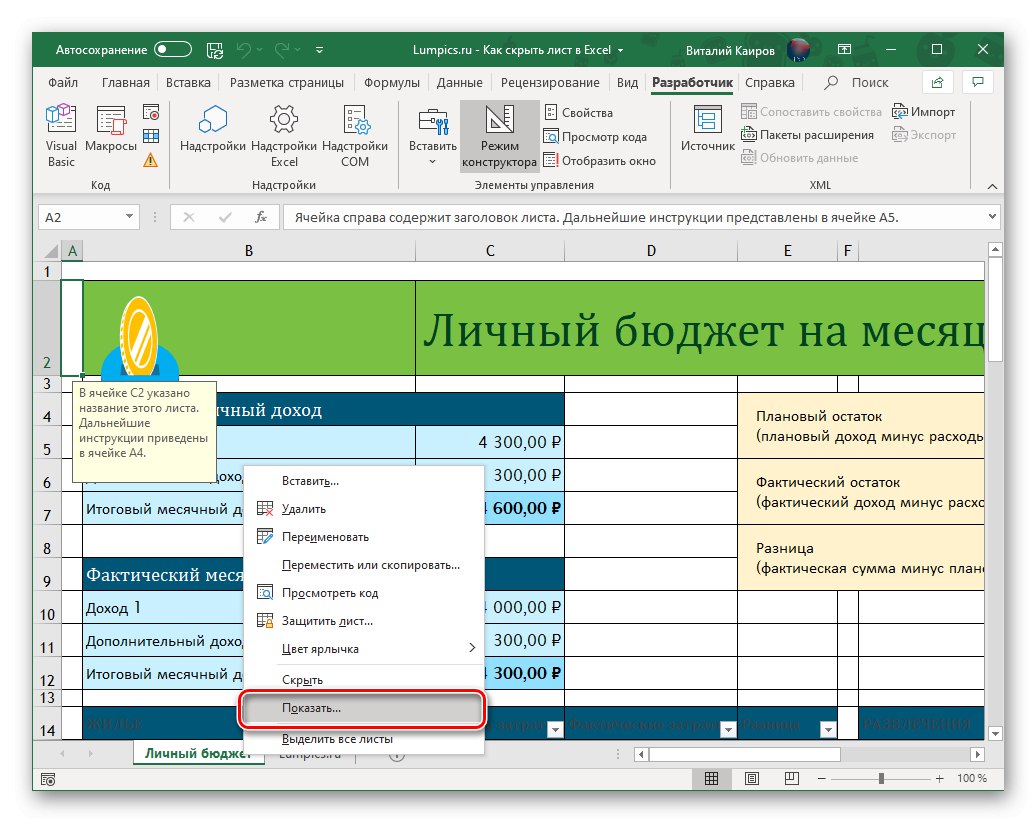
2. metoda: "Format"
Sličan rezultat možete postići na malo drugačiji način pristupanjem kontrolama ćelija na kartici "Dom"... Da biste to učinili, idite na list koji želite sakriti, proširite izbornik gumba "Format", zadržite pokazivač iznad stavke Sakrij ili prikaži i odaberite odgovarajuću opciju.
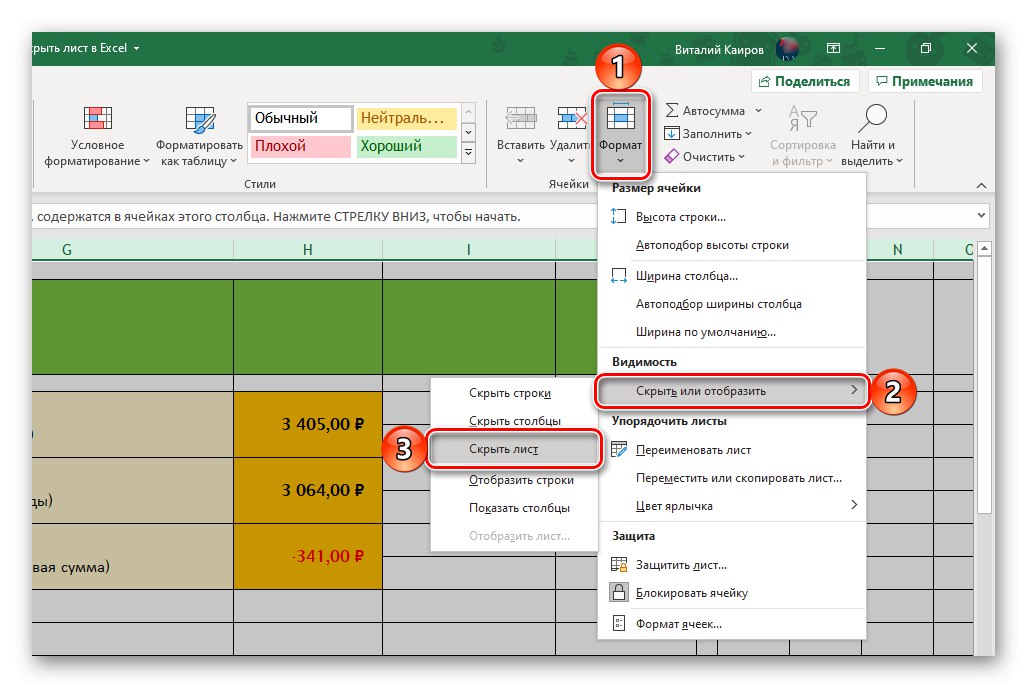
Kao i u prethodnoj metodi, na ovaj način možete sakriti nekoliko susjednih ili, obrnuto, susjednih listova - da biste to učinili, prvo odaberite njihove prečace pomoću gore navedenih tipki. Ako ih trebate učiniti ponovno vidljivima, samo upotrijebite odgovarajuću stavku u izborniku "Format", a zatim odaberite željeni list u dijaloškom okviru koji se otvori.
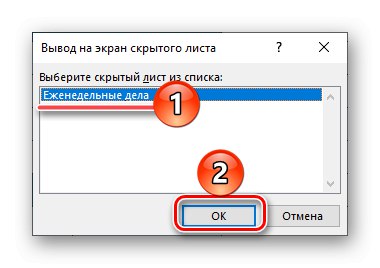
3. metoda: sakrivanje knjige
Uz jedan ili više listova, Excel može sakriti sve njih odjednom, odnosno cijelu radnu knjigu. Da biste to učinili, idite na karticu "Pogled" i kliknite na gumb "Sakriti"smještene u grupi alata "Prozor".
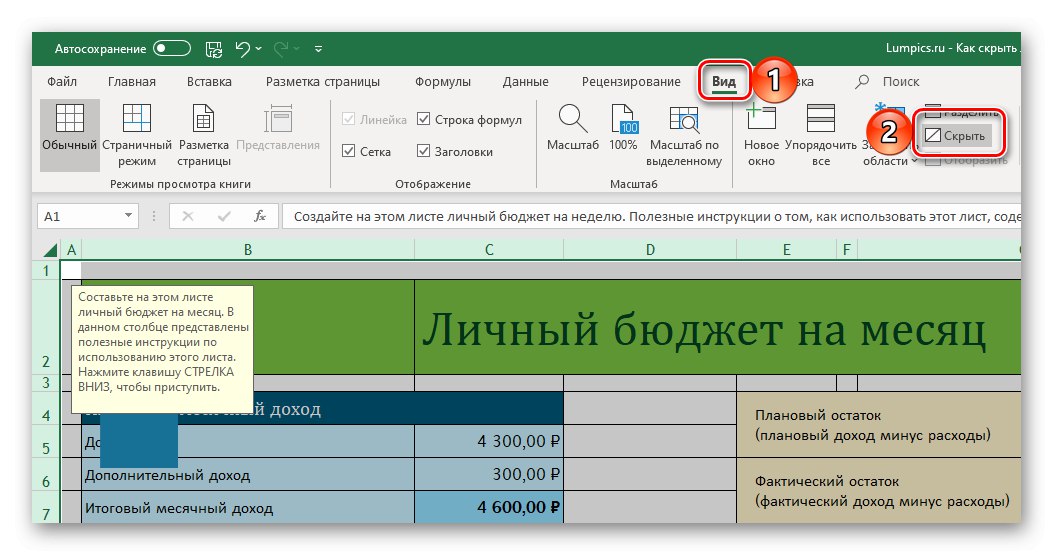
Ako sadržaj knjige treba ponovo učiniti vidljivim, na istoj kartici kliknite gumb koji je postao aktivan "Pokazati".
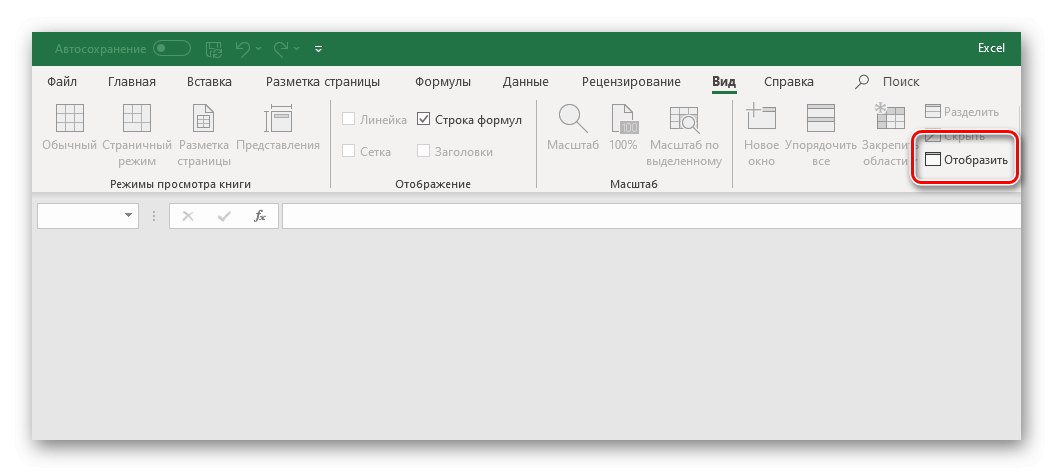
Sakrij listove u potpunosti u Excelu (super-skriveno)
Kao što smo već gore naveli, problem s uobičajenim skrivanjem listova u Excelu je taj što ih može prikazati svatko tko ima pristup dokumentu. Ako se ova radnja izvodi ne samo radi stvaranja estetske ljepote u knjizi, već i radi zaštite podataka, morat ćete izvršiti nekoliko dodatnih radnji nakon što ste prethodno aktivirali način razvijanja u programu, ako to prije nije učinjeno.
- Otvorite izbornik "Datoteka" i idite na odjeljak "Opcije".
- U prozoru koji se pojavi kliknite "Prilagodi vrpcu" i označite potvrdni okvir stavke "Razvojni programer"smještene u bloku "Glavne kartice"... Klik "U REDU" da biste potvrdili promjene i zatvorili postavke.
![Omogućite prikaz kartice Developer na vrpci u programu Microsoft Excel]()
Pročitajte također: Omogućavanje makronaredbi u programu Excel
- Idite na karticu koja se pojavljuje na vrpci "Razvojni programer" i kliknite prvi gumb u njemu - "Visual Basic".
- U otvorenom uređivaču Microsoft Visual Basic, s njegove lijeve strane, nalazit će se dva dodatna prozora.U prvom pronađite i odaberite naziv lista koji želite učiniti potpuno nevidljivim - može biti već skriven ili još nije. U tablici u drugom prozoru promijenite parametar "Vidljivo" na "2 - xlSheetVeryHidden"odabirom s padajućeg popisa.
- Zatvorite prozor Visual Basic. Od ovog trenutka, list skriven na ovaj način postat će super-skriven - ne može se prikazati putem kontekstnog izbornika ili gumba "Format", a o njegovom postojanju možete saznati samo u editoru.
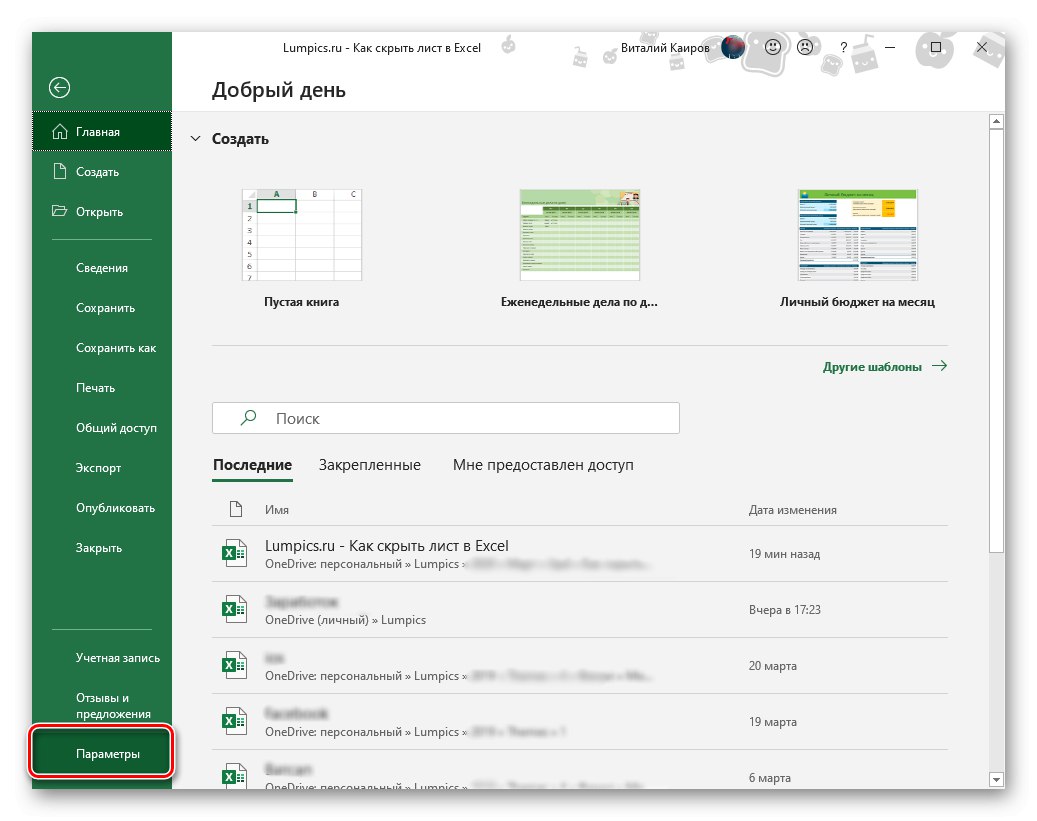
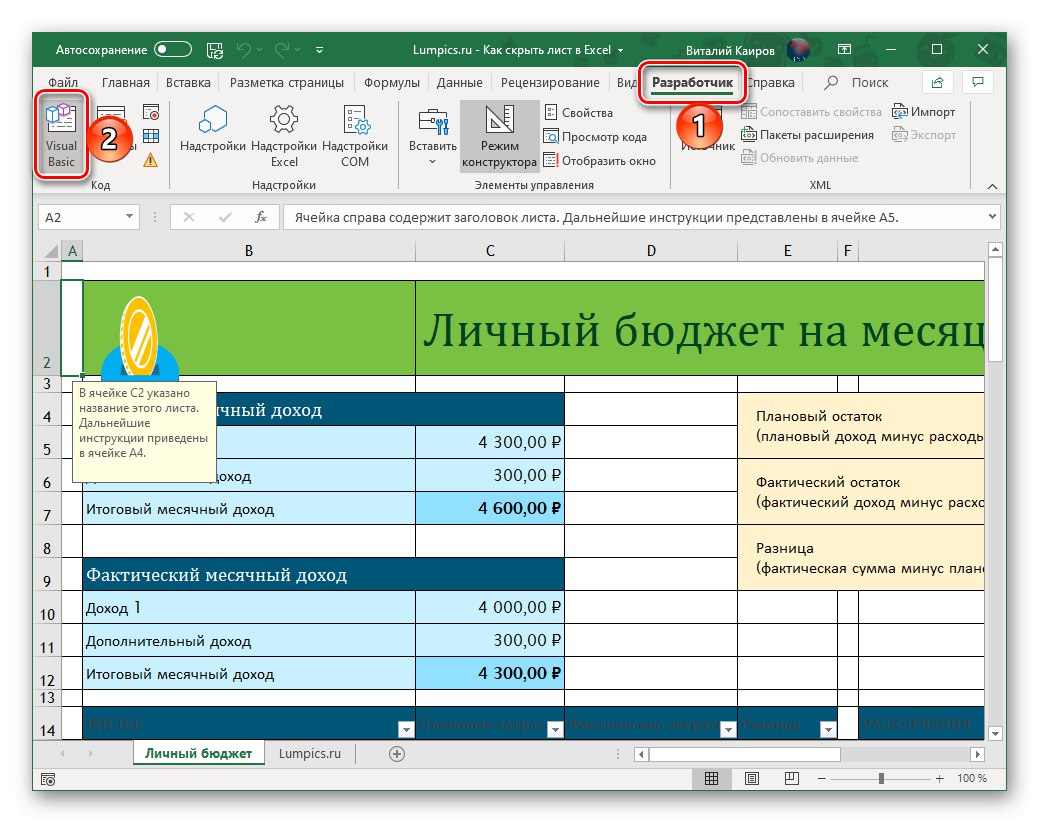
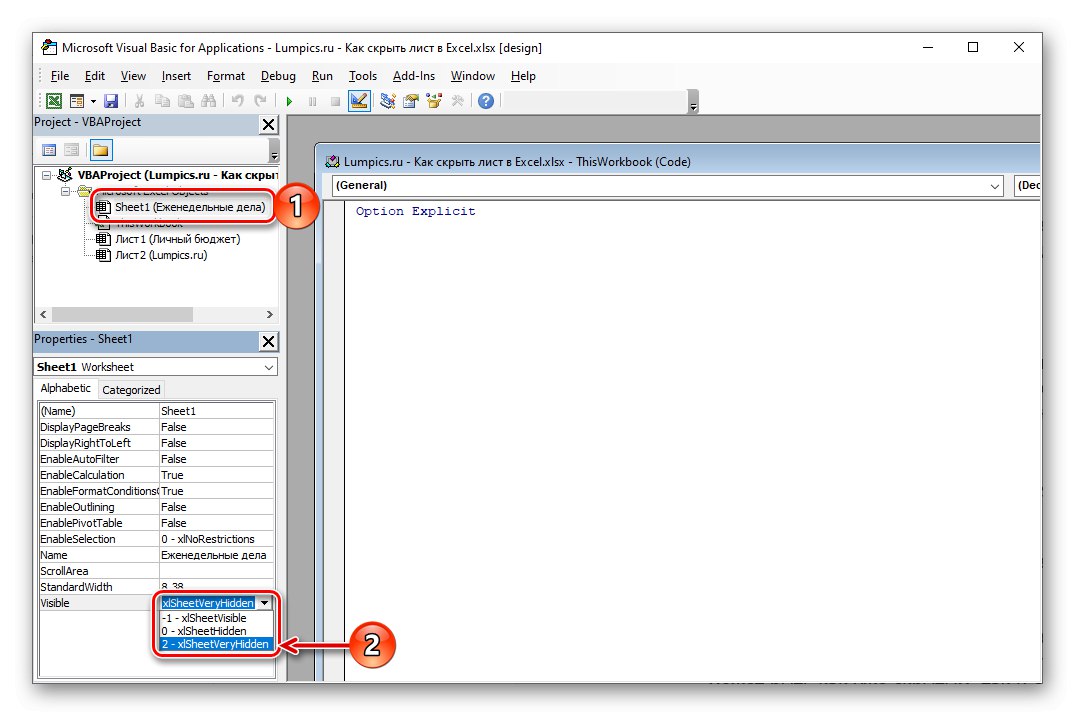
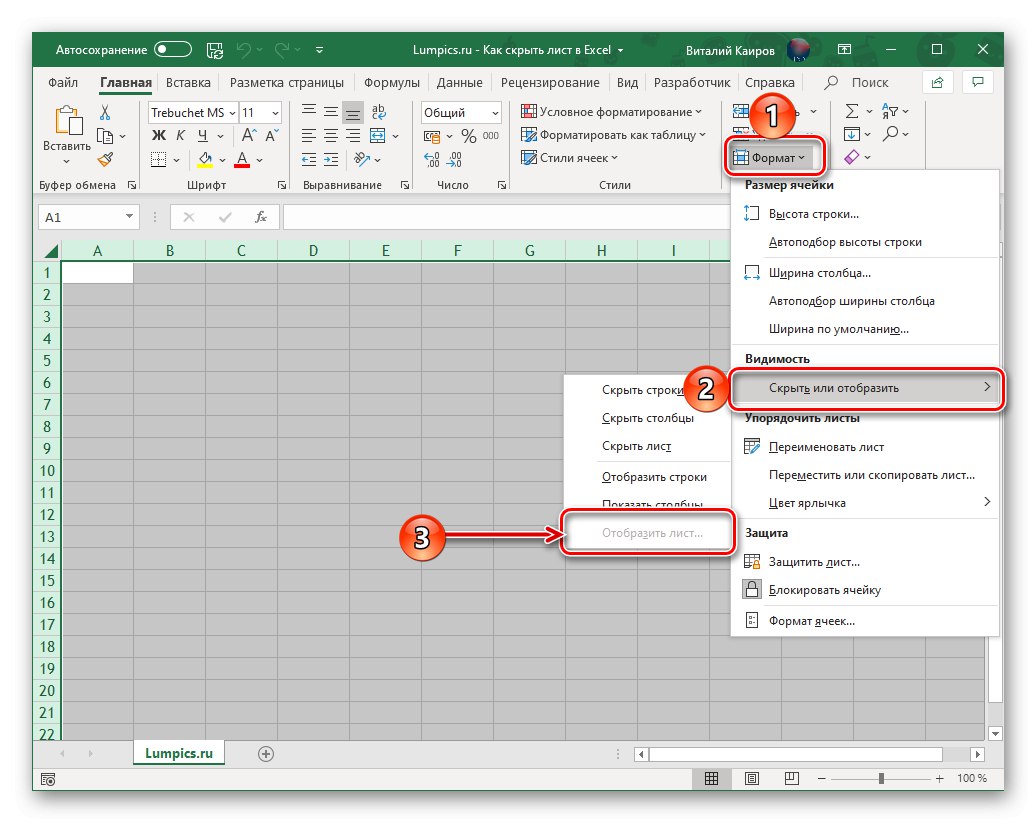
Ako želite list ponovo učiniti skrivenim, ali dostupnim za prikaz ili potpuno vidljivim, ponovo otvorite prozor Microsoft Visual Basic i promijenite parametar "Vidljivo" na "0 - xlSheetHidden" ili "1 - xlSheetVisible" odnosno.
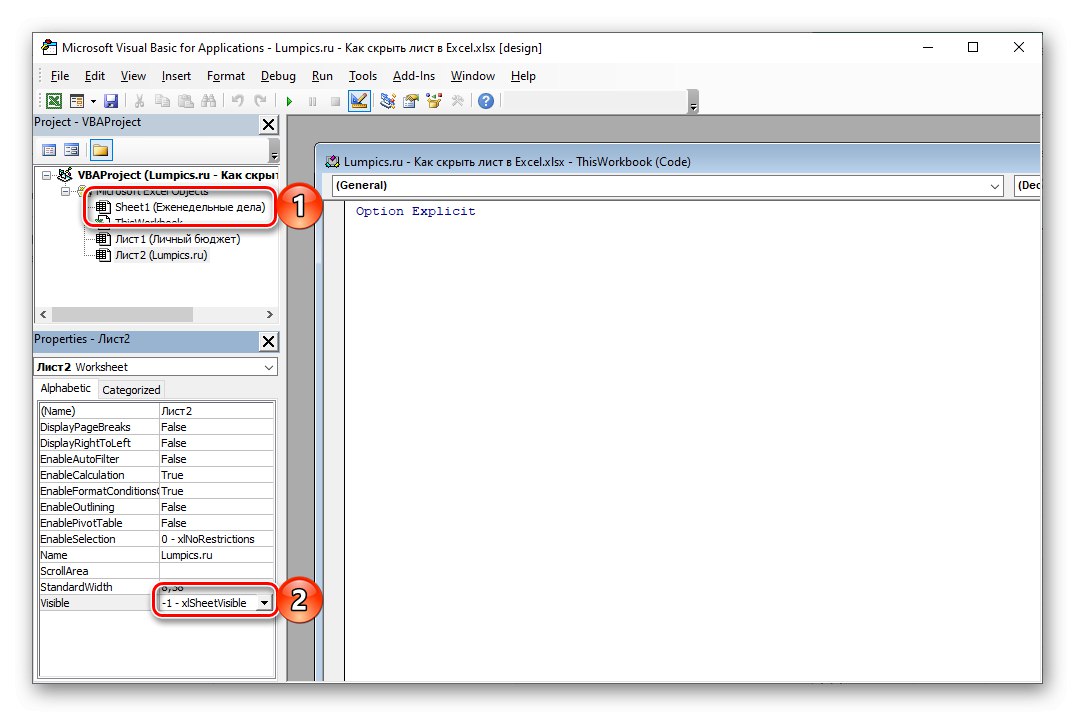
Pročitajte također: Uklonite zaštitu iz datoteke Microsoft Excel
Pogledali smo kako sakriti jedan ili više listova u programu Microsoft Excel, kao i kako ih učiniti super-skrivenima, uistinu ih skrivajući od znatiželjnih očiju.